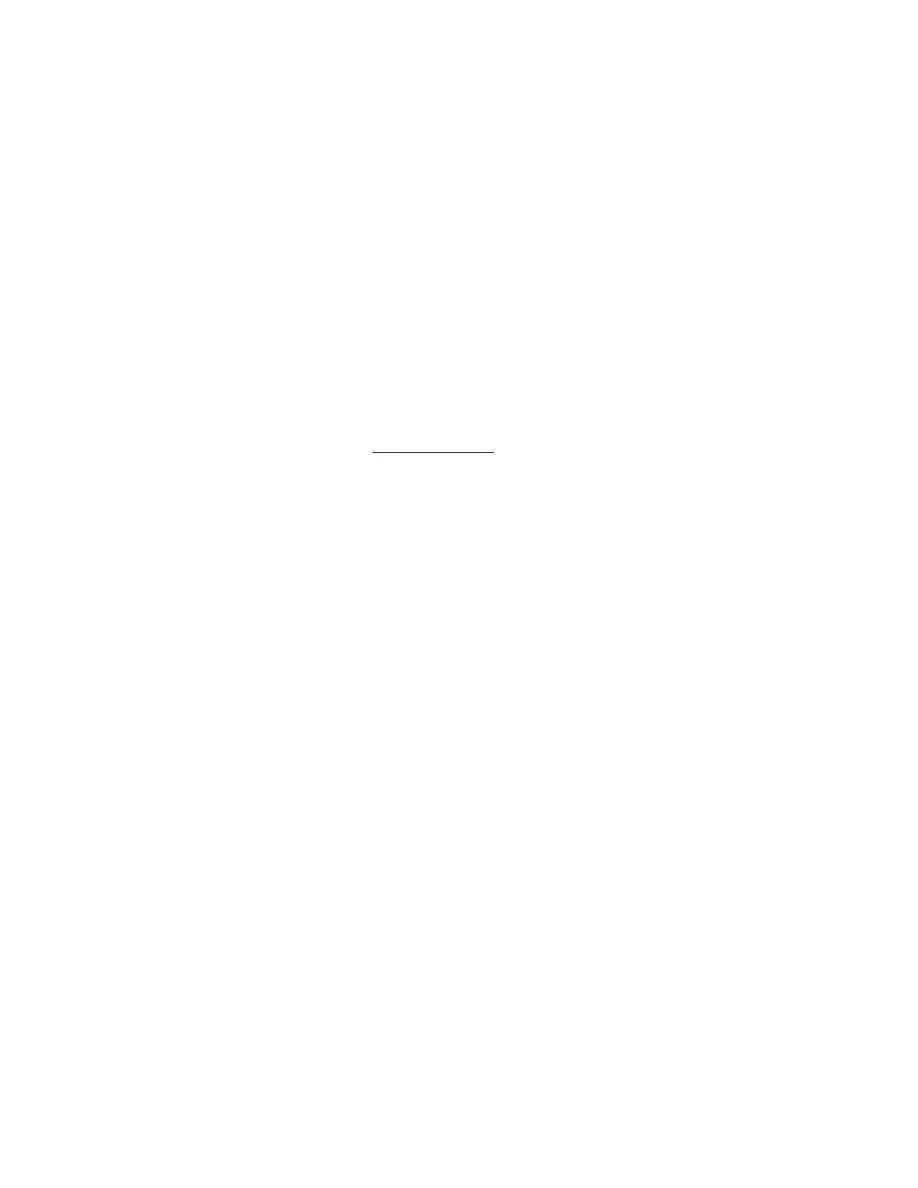
imprimer avec l’imprimante hp deskjet
ouverture de la boîte de dialogue propriétés de l’imprimante
L’imprimante est commandée par le logiciel installé sur l’ordinateur. Le logiciel
d’impression, également désigné sous le terme de pilote d’imprimante, offre
une boîte de dialogue permettant de communiquer avec l’imprimante. Dans
la boîte Propriétés de l’imprimante, vous pouvez sélectionner des options
telles que le format et le type de papier, l’orientation de la page et les
paramètres de couleur.
Ouvrez la boîte Propriétés de l’imprimante de l’une des manières suivantes :
• A partir de l’icône
Agent des tâches
en cliquant deux fois sur l’icône
Agent des tâches, sur la barre des tâches de Windows.
• A partir du menu Fichier dans le programme d’application que vous
êtes en train d’utiliser. Suivez l’une de ces méthodes pour ouvrir la
boîte Propriétés de l’imprimante, selon le programme d’application
que vous utilisez :
- Cliquez sur
Fichier
>
Imprimer
, sélectionnez ensuite
Propriétés
– ou –
- Cliquez sur
Fichier
>
Configuration de l’imprimante
, puis
sélectionnez
Propriétés
– ou –
- Cliquez sur
Fichier
>
Imprimer
>
Configuration
, puis sélectionnez
Propriétés
.
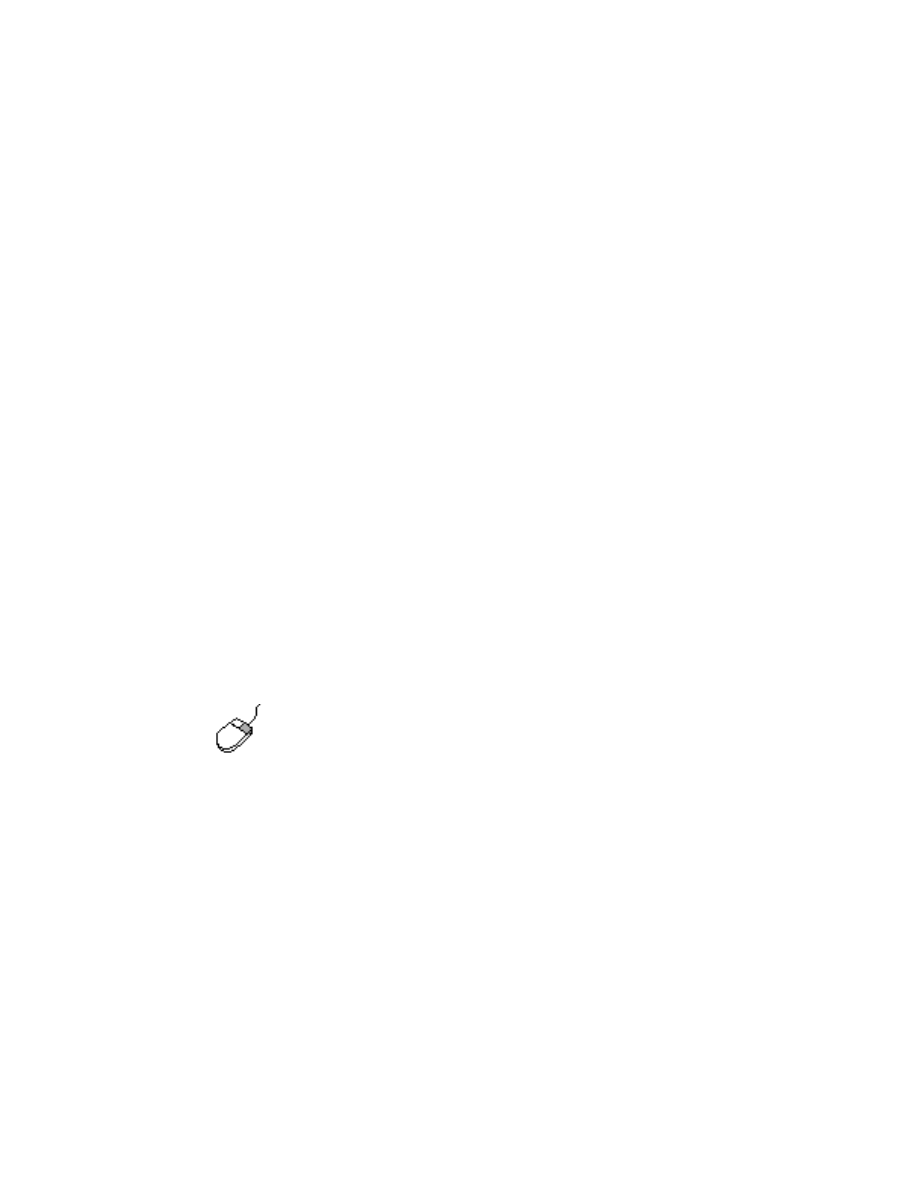
19
changement des réglages propriétés de l’imprimante
La boîte Propriétés de l’imprimante contient les onglets d’options : Mise en
page, Fonctionnalités et Paramètres avancés.
• Utilisez l’onglet
Mise en page
pour choisir la qualité d’impression, le
type et le format de papier, et l’impression de banderoles. Vous
pouvez aussi ajuster la taille du document imprimé pour la faire
correspondre au format de papier qui se trouve dans votre
imprimante.
• Utilisez l’onglet
Fonctionnalités
pour sélectionner l’orientation de la
page, le nombre d’exemplaires, l’impression de plusieurs pages sur
une même feuille et l’impression d’affiches. Vous pouvez aussi choisir
l’aperçu avant impression du document, d’imprimer en ordre inverse
(la dernière page en premier lieu) et de définir l’impression recto-
verso à partir de cet onglet.
• Utilisez l’onglet
Paramètres avancés
si vous désirez imprimer en
niveaux de gris ou opérer des réglages optionnels concernant le
volume d’encre, la couleur, la durée de séchage ou la vitesse
d’impression (mode Mémoire presque saturée).
enregistrement des changements
Lorsque vous modifiez les réglages d’impression, cliquez sur
Appliquer
, puis
cliquez sur
OK
pour enregistrer vos modifications. Si vous ne modifiez aucun
réglage, cliquez sur
Annuler
pour revenir à votre document.
Pour obtenir de plus amples informations sur les options de la boîte
Propriétés de l’imprimante, pointez votre curseur sur une option et
cliquez avec le bouton droit de la souris pour afficher la boîte de
dialogue
Qu’est-ce que c’est ?
Sélectionnez
Qu’est-ce que c’est ?
pour
obtenir plus d’informations sur l’option sélectionnée.

20